6 способов исправить неработающие GIF-файлы в Facebook Messenger
Разное / / July 17, 2023
Messenger — это интересный способ общаться с друзьями, используя сообщения, смайлики, GIF-файлы и видео. Но иногда зацикленные смайлики могут работать не так, как ожидалось, и это может расстраивать. Не волнуйтесь, в этом руководстве мы поможем вам решить проблему с неработающими GIF-файлами в Facebook Messenger с помощью простых решений, которые вы можете легко попробовать.

Оглавление
GIF-файлы Facebook Messenger не работают
Когда вы общаетесь в популярном приложении для обмена сообщениями Facebook, вы можете использовать GIF-файлы, чтобы сделать ваши разговоры более увлекательными. Однако иногда GIF-файлы могут перестать работать из-за сбоя или технической проблемы. К счастью, вы можете заставить их снова работать, попробовав несколько простых исправлений, которыми мы поделимся с вами ниже.
Быстрый ответ
Удалите файлы кэша приложений и снова запустите GIF-файлы Messenger, выполнив следующие действия:
1. Нажмите и удерживайте Значок мессенджера.
2. Нажмите на Информация о приложении и открыть Хранилище.
3. Теперь нажмите на Очистить данные.
Почему GIF-файлы не работают в Facebook Messenger?
Вот некоторые из причин, по которым GIF-файлы не работают.
- Плохое подключение к Интернету
- Неверный размер файла
- Технический сбой
- Функция GIF отключена
- Устаревшее приложение
Следуя методам, описанным ниже, чтобы исправить неработающие GIF-файлы Facebook Messenger, вы можете получать и отправлять интересные GIF-файлы, поддерживая творческий разговор.
Способ 1. Устранение неполадок с подключением к Интернету
Первым основным методом может быть слабое или нестабильное интернет-соединение. Это может привести к тому, что изображения, включая GIF, не будут загружаться. Обеспечение хорошего стабильного соединения является хорошим первым шагом в решении проблемы. Вы можете следовать нашему руководству относительно того же Увеличьте скорость интернета на телефоне Android.
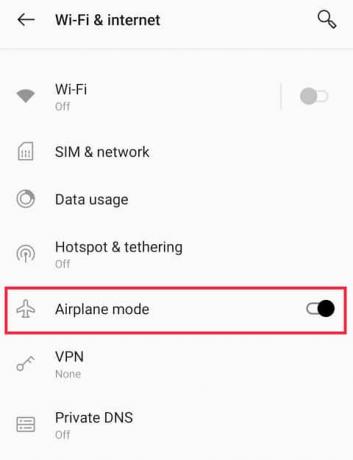
Способ 2: перезапустите Facebook Messenger
Если вышеуказанные способы не сработали, необходимо перезапустить приложение. Если проблема вызвана ошибкой или временным сбоем, перезапуск приложения устранит эту проблему. Перезапуск может помочь обновить его функциональность и устранить любые проблемы, которые могли вызвать проблему. Ознакомьтесь с нашим руководством по Как перезапустить приложение после принудительной остановки на Android Чтобы получить больше информации.

Читайте также:12 способов исправить неработающие GIF-файлы Discord
Способ 3: отправить другой GIF
Иногда проблема может быть связана с самим GIF. Если размер GIF слишком велик или формат не поддерживается Messenger, он не загрузится. Вы можете попробовать отправить другой GIF-файл из галереи Facebook и посмотреть, работает ли он.

Способ 4: очистить файлы кеша
Когда вы используете свой Messenger, он сохраняет временные данные в кеше, чтобы обеспечить бесперебойную работу. Однако, если кеш поврежден или перегружен, это может привести к проблеме. Таким образом, их очистка может помочь в решении проблемы с неработающими GIF-файлами Facebook Messenger. Вот как вы можете это сделать:
1. Нажмите и удерживайте Значок мессенджера.
2. Нажмите на Информация о приложении.
3. Нажать на Хранилище.
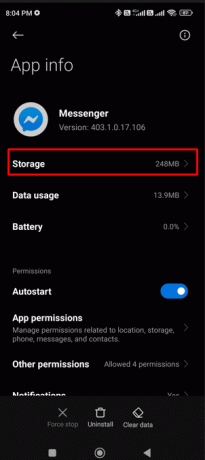
4. Нажать на Очистить данные.
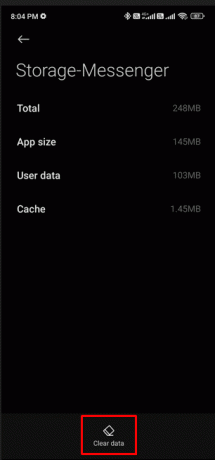
Читайте также:Куда исчезли GIF-файлы в Messenger?
Способ 5: обновить мессенджер
Одной из потенциальных причин проблемы может быть устаревшее приложение. А обновление приложения может помочь убедиться, что ваше приложение использует самые последние, самые актуальные данные и программное обеспечение. Это может помочь избежать любых проблем совместимости, которые могут вызывать проблему. Вы можете выполнить следующие шаги для того же:
1. Идти к Google Play магазин.
2. Искать Facebook-мессенджер.
3. Нажать на Обновлять если какое-либо обновление доступно.
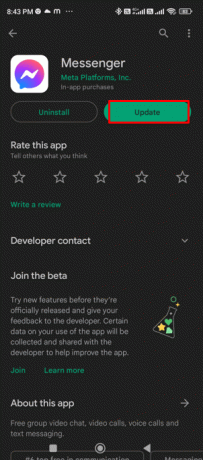
Способ 6: переустановите приложение
Если проблема не устранена даже после испробования всех методов. Крайним средством решения проблемы будет переустановка приложения. Так как это может помочь обновить любые поврежденные файлы, которые могли вызвать проблему. Чтобы переустановить приложение, выполните следующие действия.
1. Открыть Google Play магазин.
2. Искать Facebook-мессенджер.
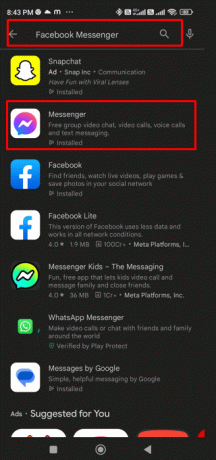
3. Нажать на Удалить.
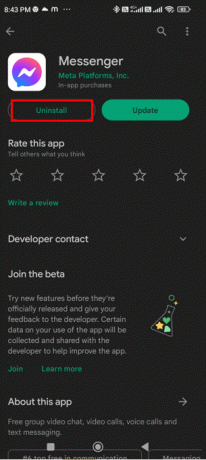
Затем снова, чтобы переустановить, выполните тот же процесс и установите его.
Мы надеемся, что наши методы устранения неполадок на GIF-файлы Facebook Messenger не работают помог вам решить проблему. Если они это сделали, пожалуйста, поделитесь с нами. Кроме того, дайте нам знать в разделе комментариев ниже, если есть что-то еще, с чем мы можем помочь.
Генри — опытный технический писатель, стремящийся сделать сложные технологические темы доступными для обычных читателей. Обладая более чем десятилетним опытом работы в технологической отрасли, Генри стал надежным источником информации для своих читателей.



